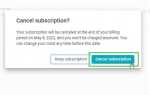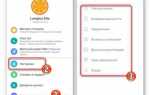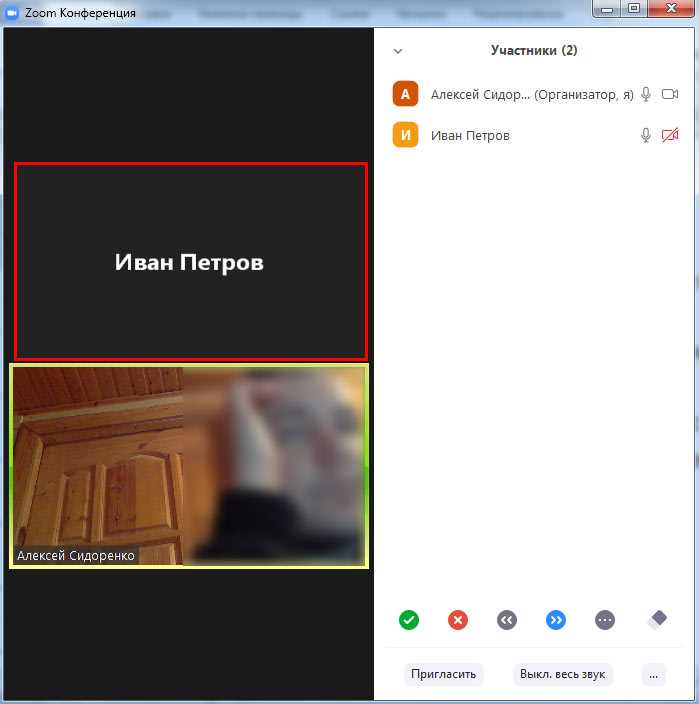
Зал ожидания в Zoom – это функция, которая обеспечивает дополнительную безопасность встреч, позволяя хосту вручную пускать участников. Однако в некоторых случаях он создает задержки и неудобства, особенно при частых видеоконференциях с проверенным составом участников.
Для отключения зала ожидания достаточно изменить настройки в личном кабинете Zoom или сразу в процессе создания встречи. В настройках аккаунта нужно перейти в раздел «Безопасность» и деактивировать параметр «Зал ожидания». Это действие применится ко всем будущим сессиям, если не будет изменено обратно.
В случае однократной конференции отключить зал ожидания можно прямо в окне планирования, сняв соответствующую галочку. При необходимости быстро включить или выключить функцию во время звонка – воспользуйтесь панелью управления хоста, где опция «Включить зал ожидания» доступна в разделе «Безопасность».
Эти шаги позволяют исключить лишние задержки и оптимизировать процесс присоединения участников, сохраняя при этом контроль над доступом к встрече, если функция отключается осознанно и по необходимости.
Где найти настройку зала ожидания в Zoom
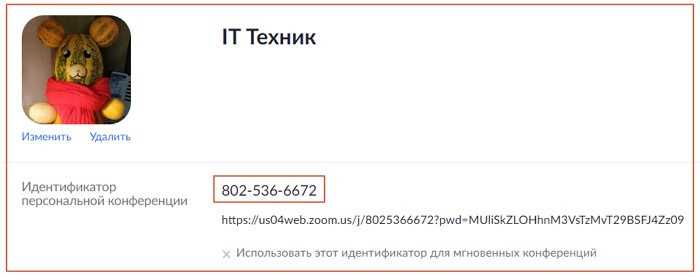
Для управления залом ожидания необходимо войти в личный кабинет на сайте Zoom через браузер – эта опция недоступна в мобильном приложении и ограничена в десктопной версии клиента.
После входа перейдите в раздел «Настройки» (Settings) в левом меню.
Далее выберите вкладку «Безопасность» (Security). Там находится переключатель «Зал ожидания» (Waiting Room), который можно включить или отключить для всех участников или отдельных групп пользователей.
Для изменения настройки конкретной встречи откройте вкладку «Встречи» (Meetings), выберите нужное событие и нажмите «Редактировать». В параметрах встречи найдите раздел «Безопасность» и отрегулируйте опцию зала ожидания.
Обязательно сохраняйте изменения, иначе настройки не применятся.
Как отключить зал ожидания для одной встречи

Отключение зала ожидания доступно при настройке каждой конкретной встречи в Zoom. Это позволяет участникам сразу попадать в конференцию без предварительного одобрения организатора.
- Войдите в аккаунт Zoom на сайте zoom.us.
- Перейдите в раздел «Встречи» (Meetings) в левом меню.
- Выберите нужную встречу или создайте новую, нажав «Запланировать встречу» (Schedule a Meeting).
- Прокрутите страницу вниз до блока «Безопасность» (Security).
- Снимите галочку с опции «Включить зал ожидания» (Enable Waiting Room).
- Сохраните изменения, нажав кнопку «Сохранить» (Save).
Если зал ожидания отключен, все приглашённые участники будут автоматически попадать в конференцию после подключения без дополнительного одобрения. Эта настройка действует только для выбранной встречи и не влияет на остальные запланированные или мгновенные конференции.
Как отключить зал ожидания для всех будущих встреч
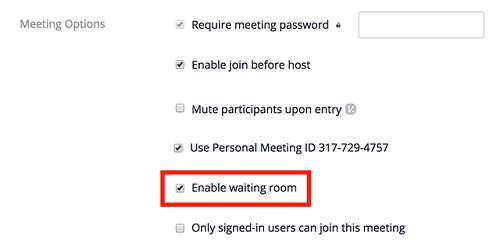
Для отключения зала ожидания по умолчанию зайдите на сайт Zoom и выполните вход в аккаунт.
Перейдите в раздел «Настройки» (Settings) в левом меню.
Откройте вкладку «Встреча» (Meeting) и найдите пункт «Зал ожидания» (Waiting Room).
Отключите переключатель рядом с этим пунктом. Это действие применит изменения ко всем будущим встречам вашего аккаунта.
Если аккаунт принадлежит организации, убедитесь, что данное изменение разрешено на уровне администрирования, иначе параметр может быть заблокирован.
После сохранения настроек новые встречи автоматически будут обходить зал ожидания, позволяя участникам сразу присоединяться.
Как отключить зал ожидания через веб-портал Zoom
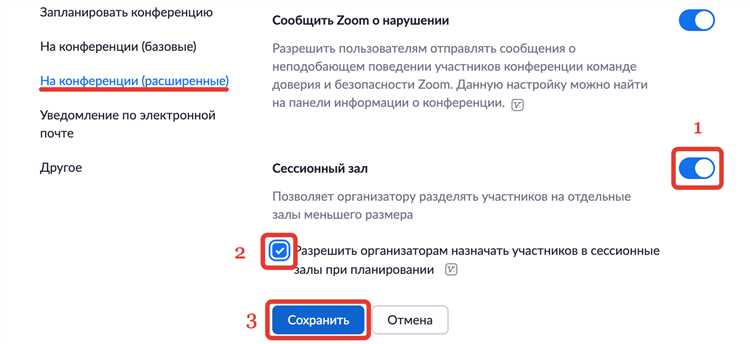
Для отключения зала ожидания войдите на официальный сайт Zoom по адресу https://zoom.us/signin и авторизуйтесь под своей учетной записью.
Перейдите в раздел Настройки через левое меню, затем выберите вкладку Конференции.
В блоке Безопасность найдите параметр Зал ожидания. Сдвиньте переключатель в положение выключено, чтобы гости попадали сразу в конференцию без подтверждения.
Если требуется отключить зал ожидания только для определенных встреч, зайдите в раздел Мои встречи, выберите нужную конференцию и нажмите Редактировать. В настройках безопасности снимите отметку с Включить зал ожидания и сохраните изменения.
Изменения вступают в силу сразу, дополнительных подтверждений не требуется.
Как отключить зал ожидания в мобильном приложении Zoom
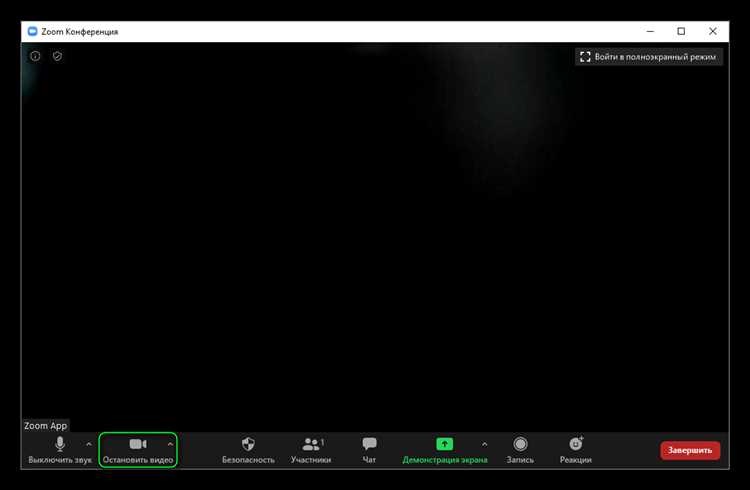
Для отключения зала ожидания в мобильном Zoom откройте приложение и войдите в свой аккаунт. Перейдите в раздел «Настройки» через иконку в правом нижнем углу. Выберите пункт «Встреча» или «Meeting».
Прокрутите список до блока «Безопасность» или «Security». Найдите опцию «Зал ожидания» (Waiting Room) и переключите ее в положение «Выкл». Это отключит зал ожидания для всех ваших будущих встреч.
Если необходимо отключить зал ожидания только для конкретной встречи, откройте расписание этой встречи, найдите настройки безопасности и снимите отметку с «Зал ожидания». После этого сохраните изменения.
Важно помнить, что отключение зала ожидания увеличивает риск непреднамеренного доступа участников, поэтому применяйте эту опцию только если уверены в безопасности участников встречи.
Влияние отключения зала ожидания на безопасность встречи

Отключение зала ожидания в Zoom устраняет дополнительный уровень контроля над входом участников. Без этой функции любой, кто получил ссылку на встречу, может сразу подключиться, что увеличивает риск нежелательных гостей и случайных подключений. Исследования показывают, что более 60% инцидентов с «зумбомбингом» происходят именно при отключённом зале ожидания.
При отключении зала ожидания важно обязательно использовать уникальные и сложные пароли для каждой встречи. Рекомендуется активировать функцию «Только авторизованные пользователи» или ограничить доступ по домену электронной почты, чтобы снизить вероятность проникновения посторонних.
Дополнительные меры безопасности включают блокировку возможности повторного присоединения участниками после их удаления и отключение функции совместного доступа к экрану для всех, кроме хоста. Это компенсирует риски, вызванные отсутствием зала ожидания.
Для конференций с большим количеством участников, где зал ожидания отключен, необходимо назначать несколько модераторов, способных оперативно управлять участниками и предотвращать нарушения порядка.
Отключение зала ожидания оправдано в случаях закрытых встреч с ограниченным и доверенным кругом участников, но в публичных или массовых вебинарах его сохранение существенно повышает защиту от несанкционированного доступа.
Что делать, если зал ожидания не отключается
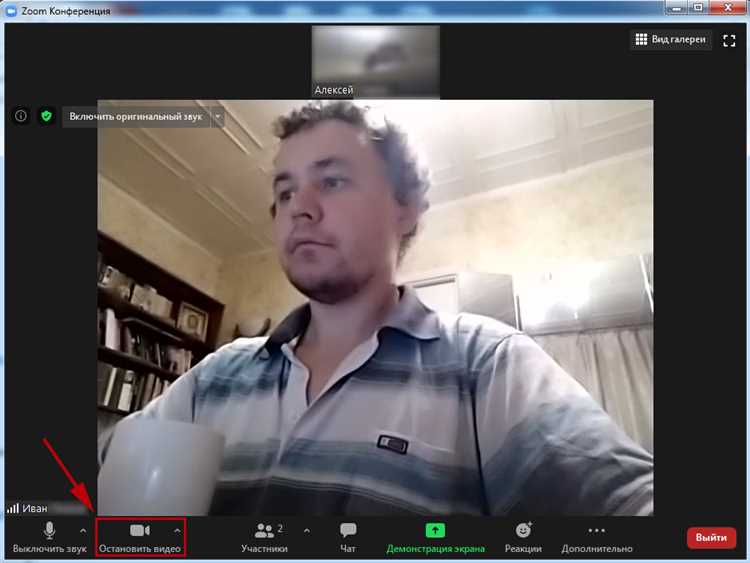
Проверьте, вошли ли вы в аккаунт с правами администратора или организатора встречи. Отключить зал ожидания может только пользователь с соответствующими полномочиями.
Убедитесь, что отключение зала ожидания выполняется в правильном разделе настроек: «Настройки встречи» → «Безопасность» → «Зал ожидания». Иногда изменение применяется только после повторного запуска клиента Zoom.
Если используете приложение Zoom, обновите его до последней версии. В старых версиях баги могли препятствовать сохранению изменений.
Проверьте настройки на веб-портале Zoom: некоторые параметры приоритетнее, чем локальные настройки клиента. Зайдите в «Мои встречи» → выберите конкретную встречу → проверьте и отключите зал ожидания там.
Для повторных встреч или шаблонов убедитесь, что опция отключена именно в шаблоне, а не только в разовом сеансе.
Если зал ожидания продолжает работать, попробуйте отключить его прямо во время встречи, нажав кнопку «Управление участниками» и выбрав «Отключить зал ожидания» в меню безопасности.
В редких случаях помогает сброс настроек безопасности аккаунта и повторная активация функций. При системных ошибках обратитесь в службу поддержки Zoom с указанием версии приложения и настроек аккаунта.
Вопрос-ответ:
Как отключить зал ожидания в Zoom для своих встреч?
Чтобы отключить зал ожидания, зайдите в настройки вашей учетной записи на сайте Zoom, найдите раздел «Конференции» или «Встречи», затем найдите параметр «Зал ожидания» и снимите галочку или переключите его в неактивное состояние. После этого зал ожидания перестанет появляться при проведении ваших видеозвонков.
Можно ли отключить зал ожидания прямо во время видеозвонка?
Да, во время активного звонка нажмите кнопку «Участники», найдите опцию управления залом ожидания и выключите её. Тогда новые участники будут сразу попадать в конференцию без дополнительного ожидания. Однако этот метод доступен только ведущему встречи.
Зачем вообще нужен зал ожидания, если его можно отключить?
Зал ожидания помогает контролировать, кто присоединяется к звонку, давая ведущему возможность одобрить или отклонить участников перед подключением. Отключая эту функцию, вы упрощаете вход для гостей, но теряете дополнительный уровень контроля безопасности.
Какие риски связаны с отключением зала ожидания в Zoom?
Если зал ожидания выключен, к встрече может подключиться кто угодно, даже без приглашения. Это повышает риск появления нежелательных гостей, возможных спамеров или тех, кто может мешать общению. Поэтому отключать его рекомендуется только при встречах с проверенными участниками.
Что делать, если в настройках Zoom нет опции отключения зала ожидания?
Возможно, вы используете бесплатный аккаунт или ваша организация ограничила некоторые настройки. Попробуйте обновить приложение Zoom, проверьте настройки учетной записи на сайте Zoom в полной версии, либо обратитесь к администратору вашей организации за помощью.
Как быстро отключить зал ожидания в Zoom для всех участников встречи?
Чтобы убрать зал ожидания в Zoom и сразу допускать участников на встречу, нужно зайти в настройки конференции на сайте Zoom. В разделе «Безопасность» найдите опцию «Зал ожидания» и выключите её. После этого участники смогут входить напрямую без дополнительного подтверждения ведущего. Также можно отключить зал ожидания прямо во время звонка, нажав на кнопку «Безопасность» в нижней панели и сняв галочку с «Включить зал ожидания».